YouTube'deki videolarını en iyi kalitede izlemek mi istiyorsun? Bu akıllı bir karar çünkü doğru video kalitesi izleme deneyimini önemli ölçüde geliştirebilir. Bu kılavuzda, hem bilgisayarınızda hem de mobil cihazlarda video kalitesini ayarlayabileceğinizi göstereceğim. Gadget meraklısı veya ara sıra kullanan olman fark etmeksizin, aşağıdaki adımlar video içeriklerinizden en iyi şekilde yararlanmanıza yardımcı olacaktır.
Önemli İpuçları
- Video kalitesini bilgisayar ve telefonunuzda kolayca ayarlayabilirsiniz.
- Ayarlar kolay bulunabilir ve kullanımı kolaydır.
- Otomatik, 1080p veya Veri Tasarrufu Modu gibi farklı kalite seçenekleri mevcuttur.
Adım Adım Kılavuz
Bilgisayar Üzerinde Kalite Ayarlarını Yapma
Bilgisayarınızda video kalitesini değiştirmek için aşağıdaki adımları uygulayın:
Öncelikle YouTube'da bir video seçmelisiniz. Bu, favori listenizdeki herhangi bir video olabilir. İzlemek istediğiniz videoyu seçmek için sadece tıklayın.
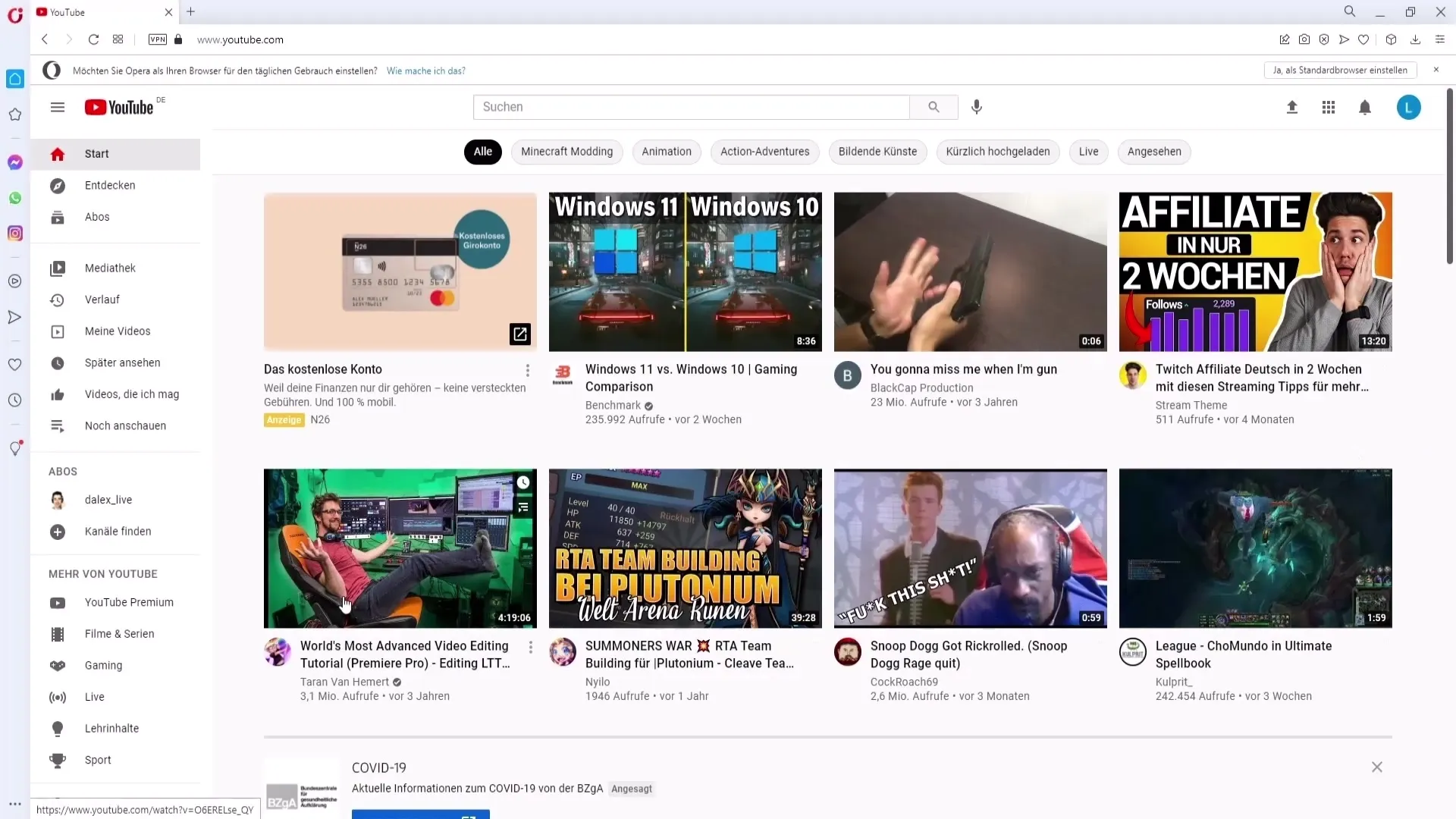
Video açıldıktan sonra, video oynatıcının alt sağ köşesine odaklanın. Orada, ayarları simgeleyen dişli simgesini göreceksiniz. Bu dişli simgesine tıklayın.
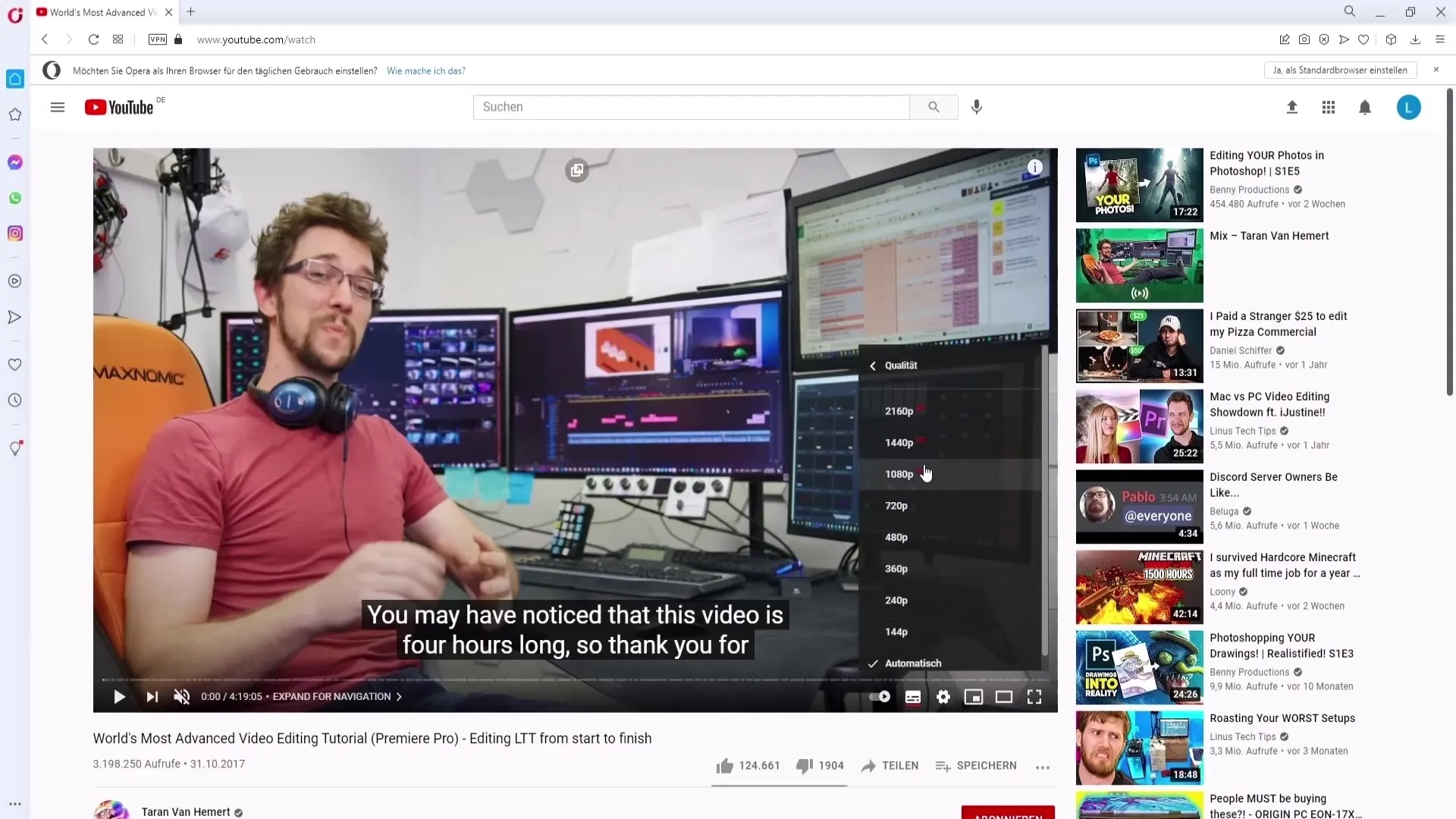
Dişli simgesine tıkladıktan sonra, bir menü açılacaktır. Buradan "Kalite" seçeneğini seçin. Burada mevcut video kaliteleriyle ilgili bir genel bakış göreceksiniz.
Bu menüde "Otomatik" seçeneği önceliklidir. Bu, video kalitesinin internet bağlantınıza göre otomatik olarak belirleneceği anlamına gelir. Bağlantınız stabilse, kaliteyi manuel olarak 1080p'ye ayarlayabilirsiniz.
Otomatik ayarla memnun değilseniz ve internet hızınızın iyi olduğunu biliyorsanız, en iyi kaliteyi elde etmek için sadece 1080p'yi seçin.
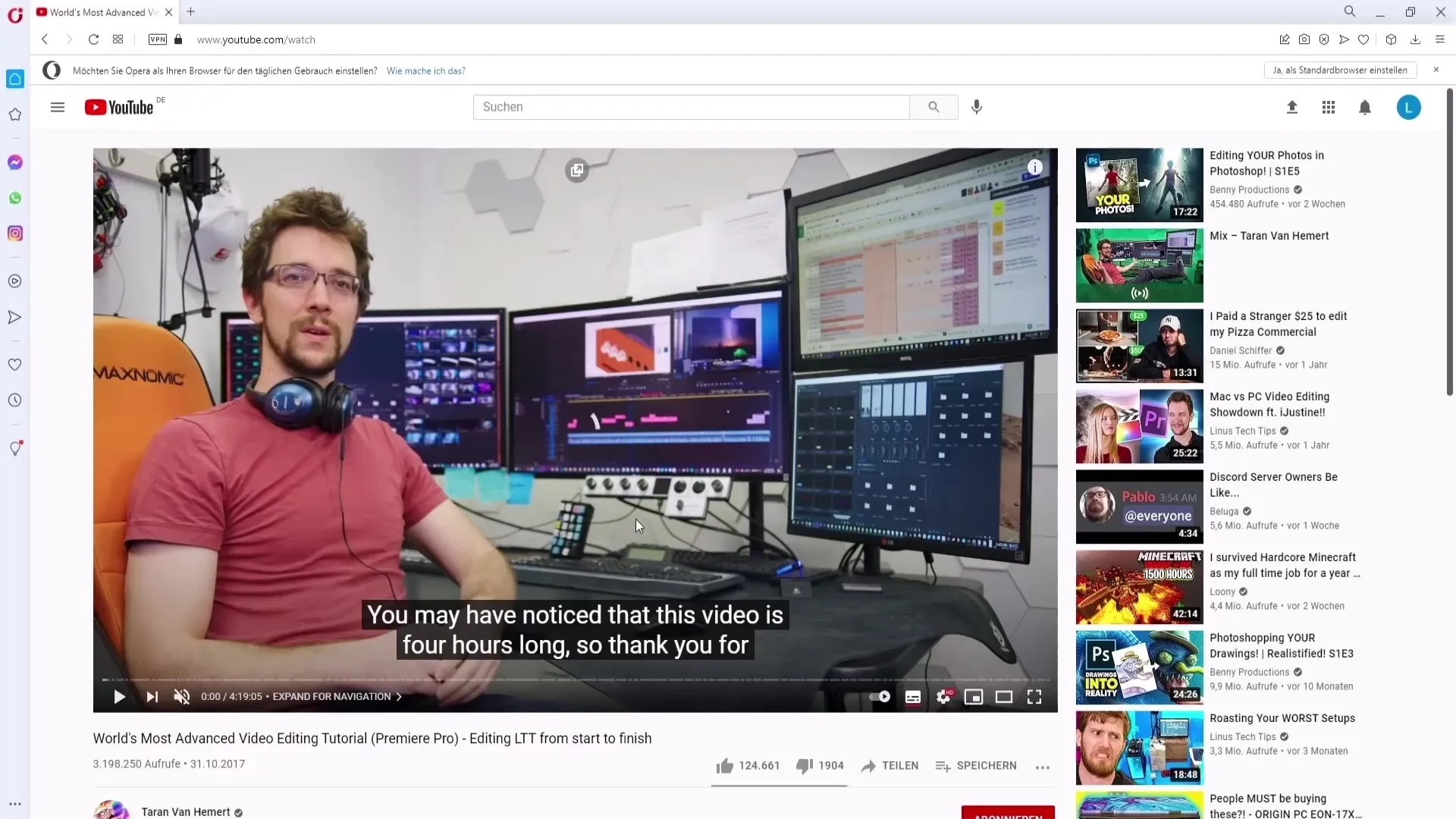
Cep Telefonunda Video Kalitesi Ayarlama
Cep telefonunuzda video kalitesini değiştirmek için şu adımları izleyin:
Smartphone'unuzda veya BlueStacks gibi bir emülatörde YouTube uygulamasını açın. Uygulamada gezinin ve ayarlamak istediğiniz videoyu seçin. Bu için seçtiğiniz videoya tıklayın.
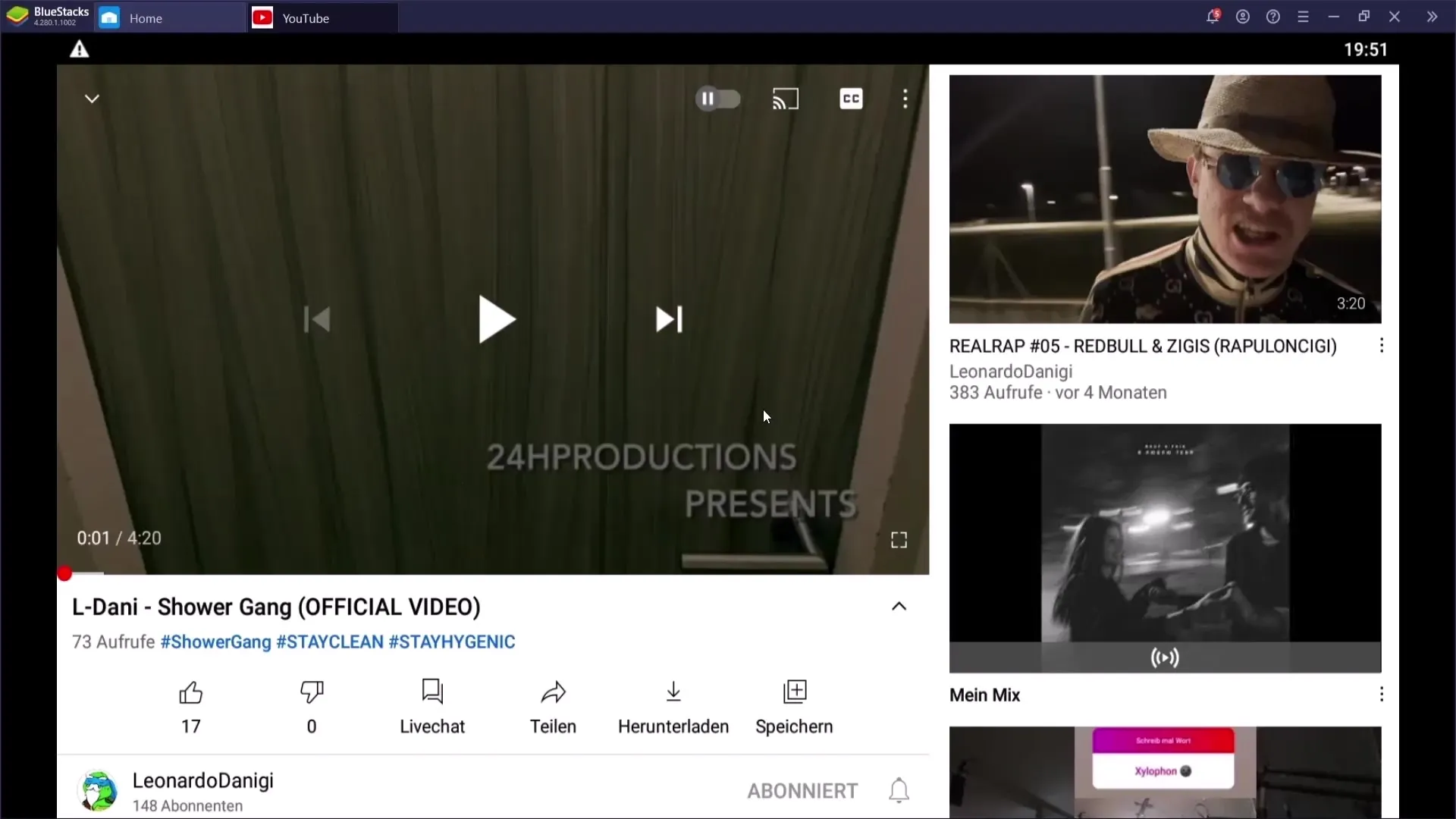
Videoyu başlattıktan sonra duraklatabilirsiniz. Kalite ayarlarını yapabilmek için şimdi video oynatıcıda sağ üst köşedeki üç noktaya tıklayın.
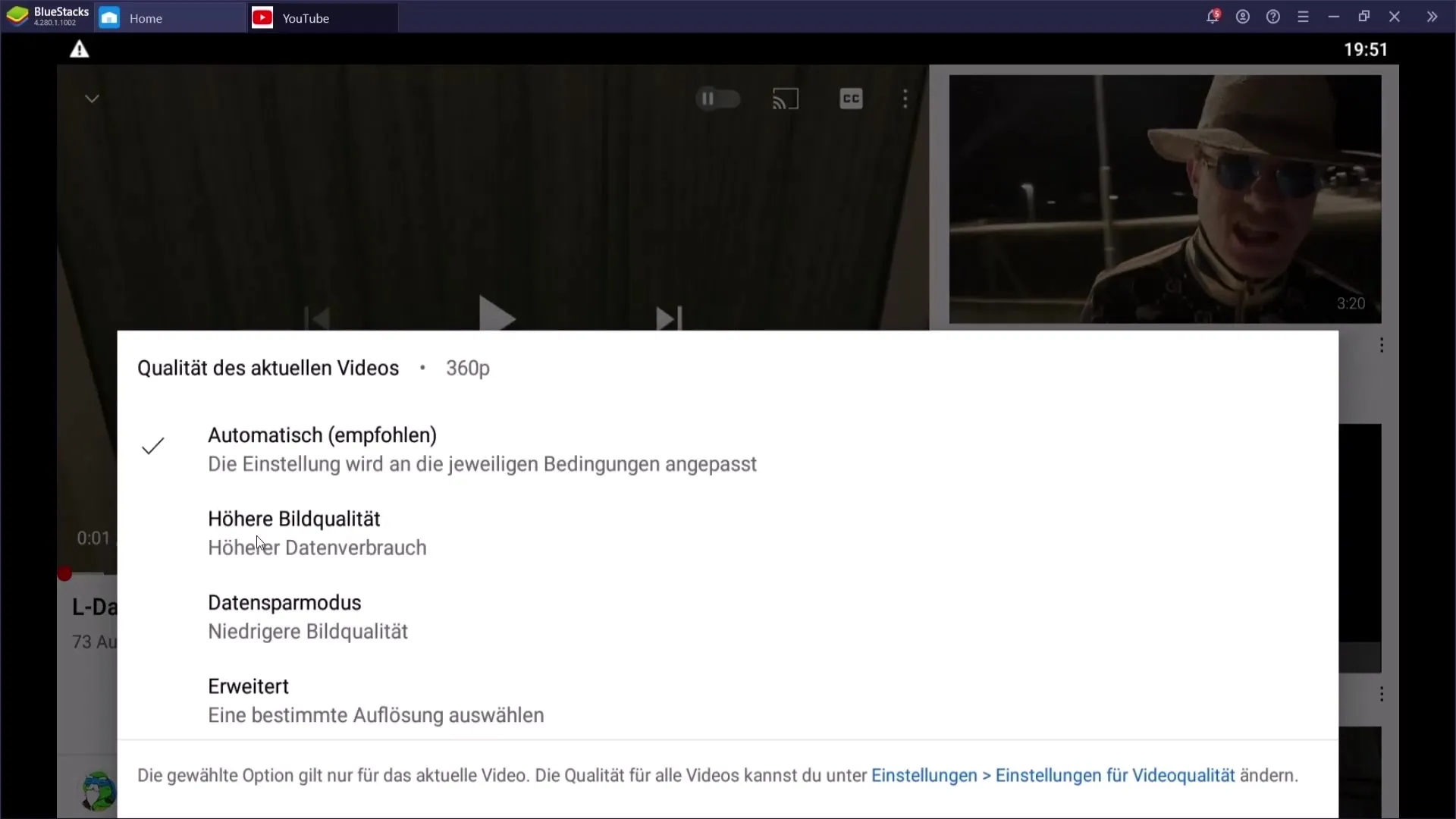
Üç noktaya tıkladıktan sonra, "Kalite" seçeneğinin göründüğü bir menü göreceksiniz. Bu seçeneğe tıklayın.
Menü sizlere şimdi farklı video kalitesi seçeneklerini gösterecektir. Ayarı "Otomatik", daha yüksek bir görüntü kalitesi, "Veri Tasarruf Modu" veya genişletilmiş bir kalite gibi seçebilirsiniz.
Eğer kaliteyi özel olarak belirlemek istiyorsanız, gelişmiş ayarı seçin ve ardından 1080p'yi tıklayın. Böylece video kaliteniz cep telefonunuzda da en uygun şekilde ayarlanmış olacaktır.
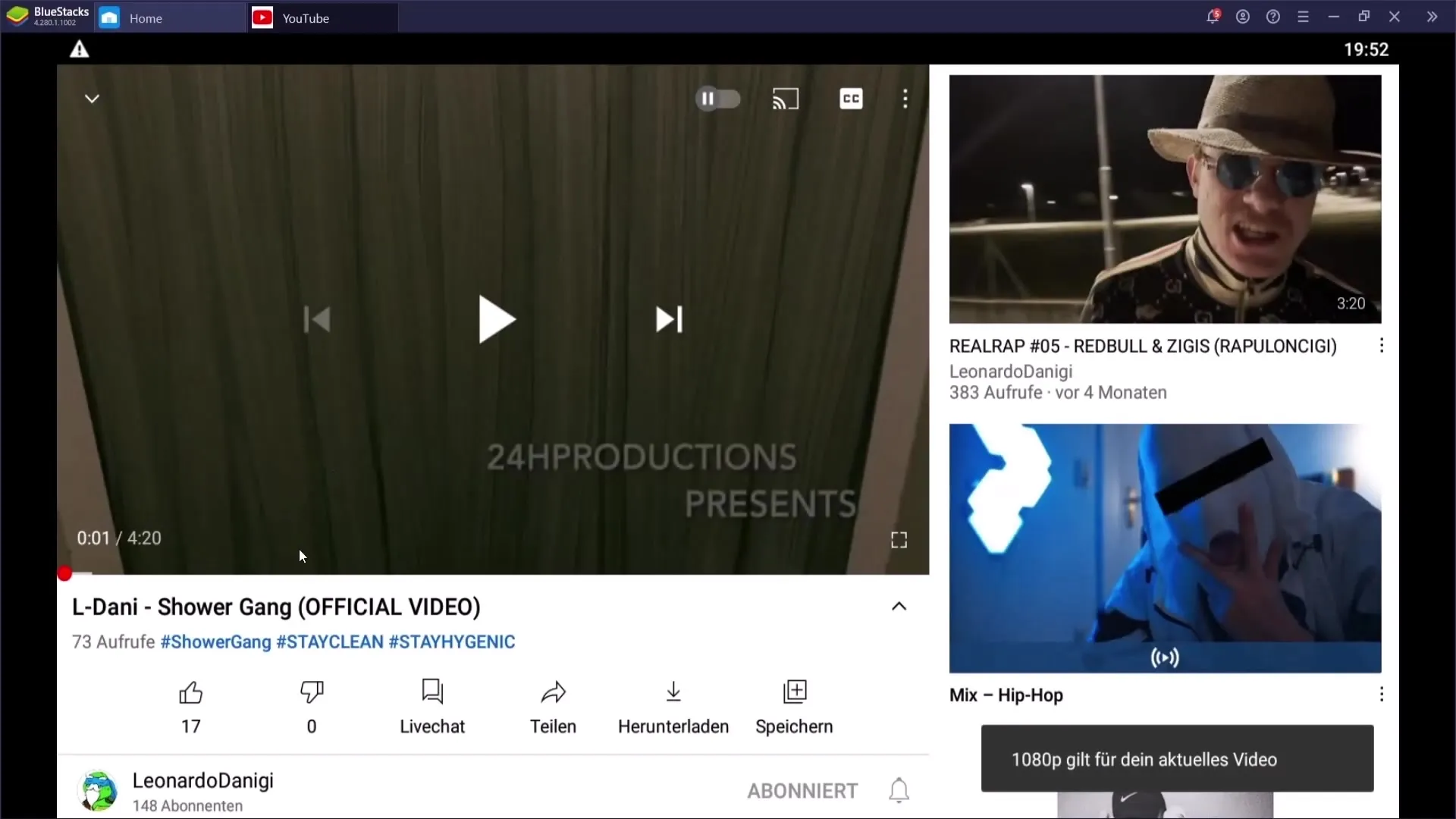
Özet
YouTube'da video kalitesini ayarlamak, seyir deneyiminizi iyileştirmenin basit ancak etkili bir yoludur. Bilgisayarınızda veya cep telefonunuzda olsun, adımlar net ve açık olduğundan, sizin için doğru kaliteyi seçebilirsiniz.
Sıkça Sorulan Sorular
Bilgisayar üzerinde video kalitesini nasıl değiştirebilirim?Video oynatıcıda dişli simgesine tıklayın ve "Kalite" seçeneğini seçin.
Cep telefonumda video kalitesini nasıl ayarlayabilirim?Video oynatıcının üst sağ köşesindeki üç noktaya tıklayın ve "Kalite" altında istediğiniz kaliteyi seçin.
"Otomatik" seçeneği ne anlama gelir?Bu seçenek, mevcut internet hızınıza göre video kalitesini ayarlar.
1080p'yi Veri Tasarrufu Modu'nda da kullanabilir miyim?Veri Tasarruf Modu genellikle daha düşük bir kalite ayarlar, ancak manuel olarak 1080p'yi seçebilirsiniz.
Video kalitesini neden manuel olarak ayarlamalıyım?Manuel ayarlar, özellikle stabil internet bağlantılarıyla en iyi görüntü kalitesini elde etmenize yardımcı olabilir.


